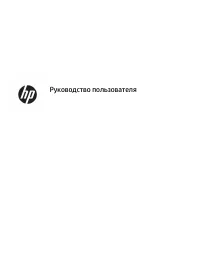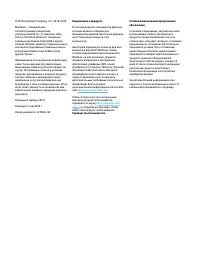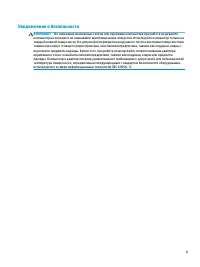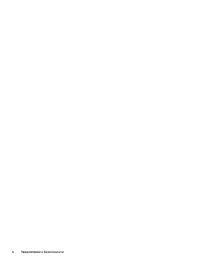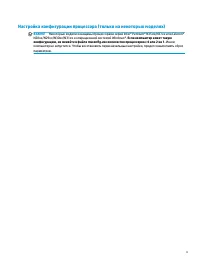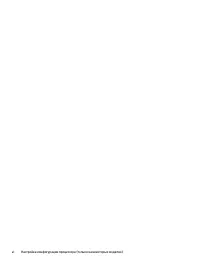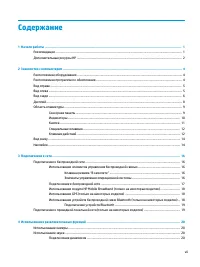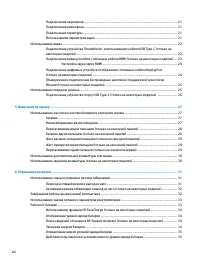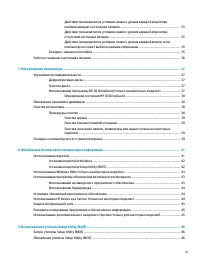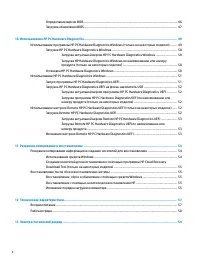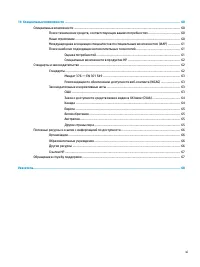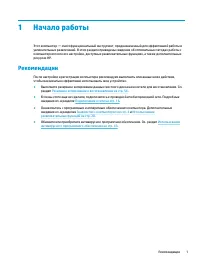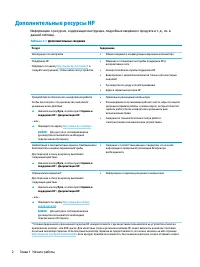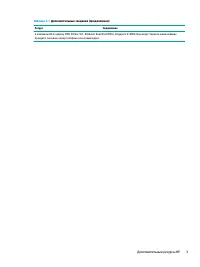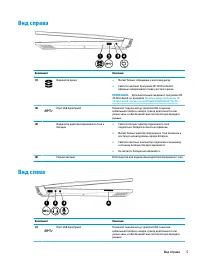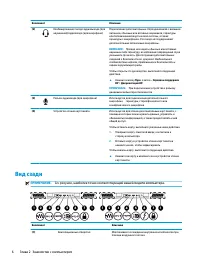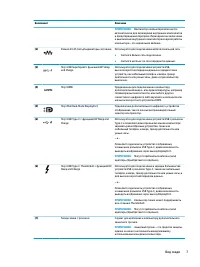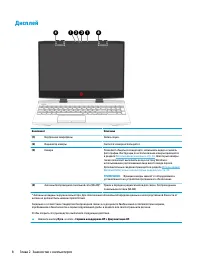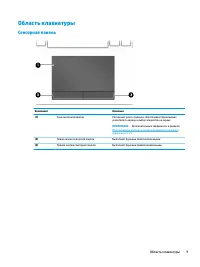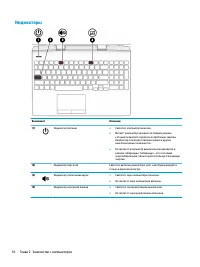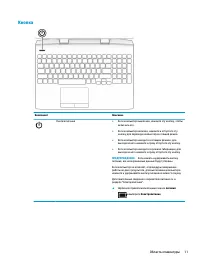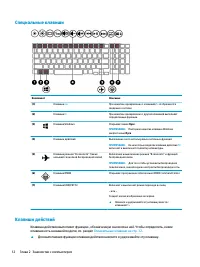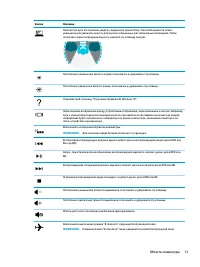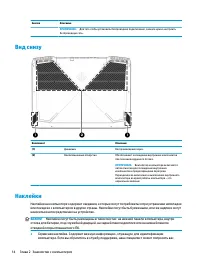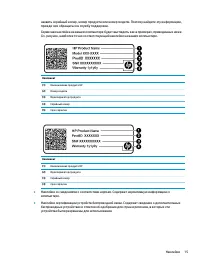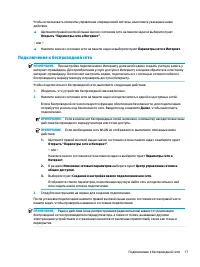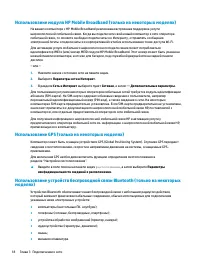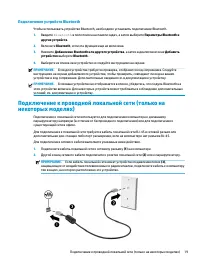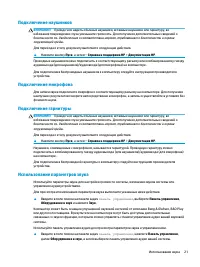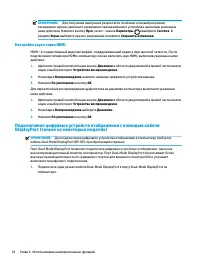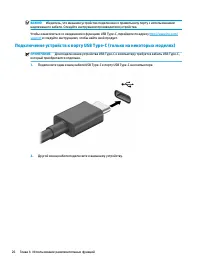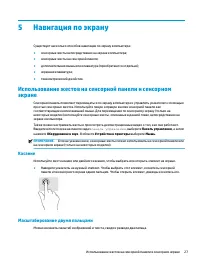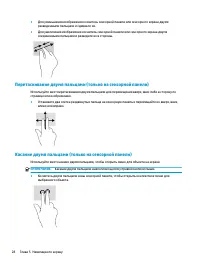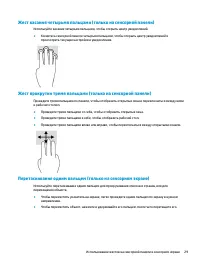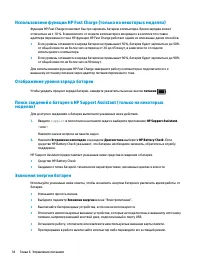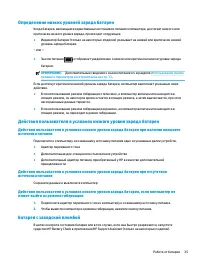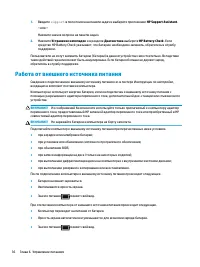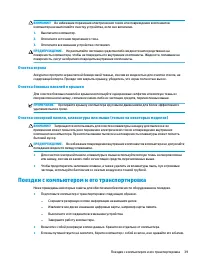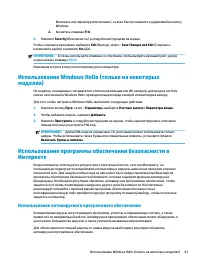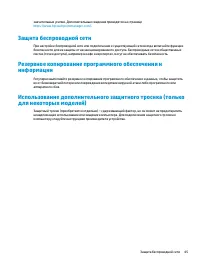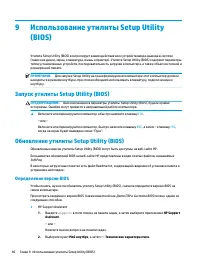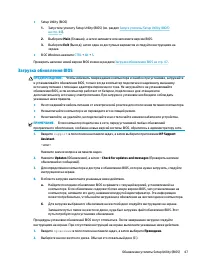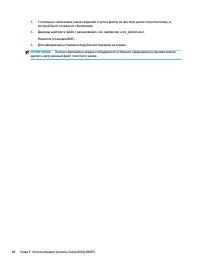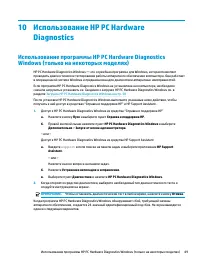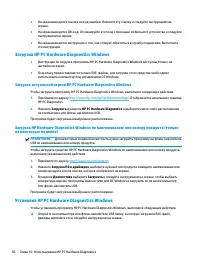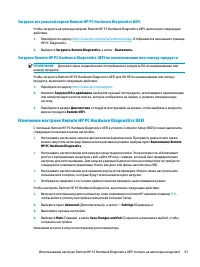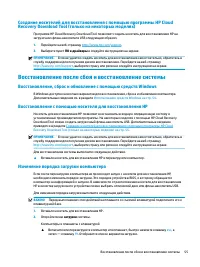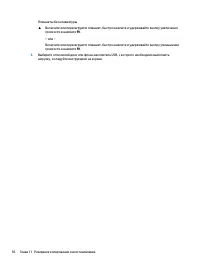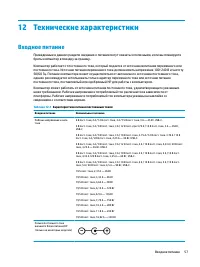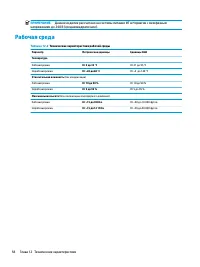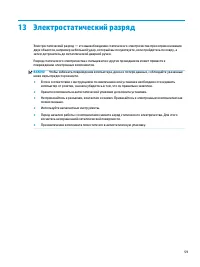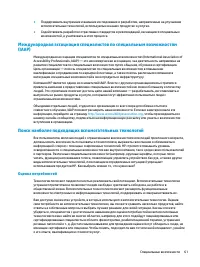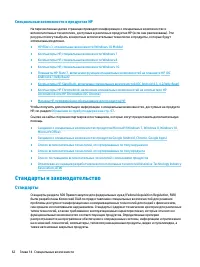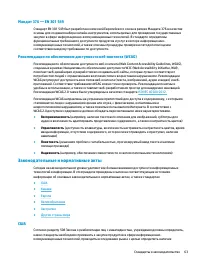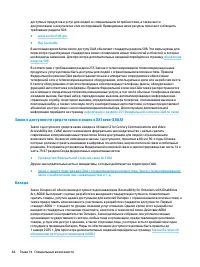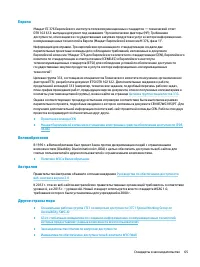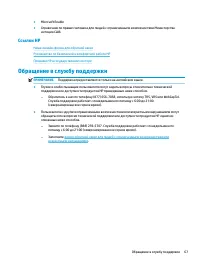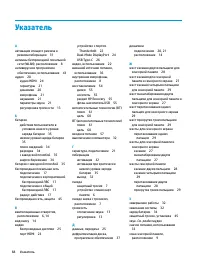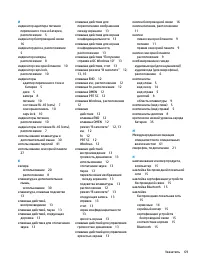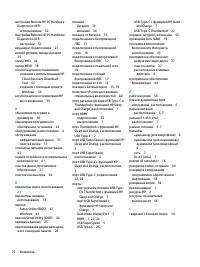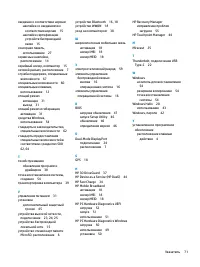Ноутбуки HP OMEN 15-dc0000 - инструкция пользователя по применению, эксплуатации и установке на русском языке. Мы надеемся, она поможет вам решить возникшие у вас вопросы при эксплуатации техники.
Если остались вопросы, задайте их в комментариях после инструкции.
"Загружаем инструкцию", означает, что нужно подождать пока файл загрузится и можно будет его читать онлайн. Некоторые инструкции очень большие и время их появления зависит от вашей скорости интернета.
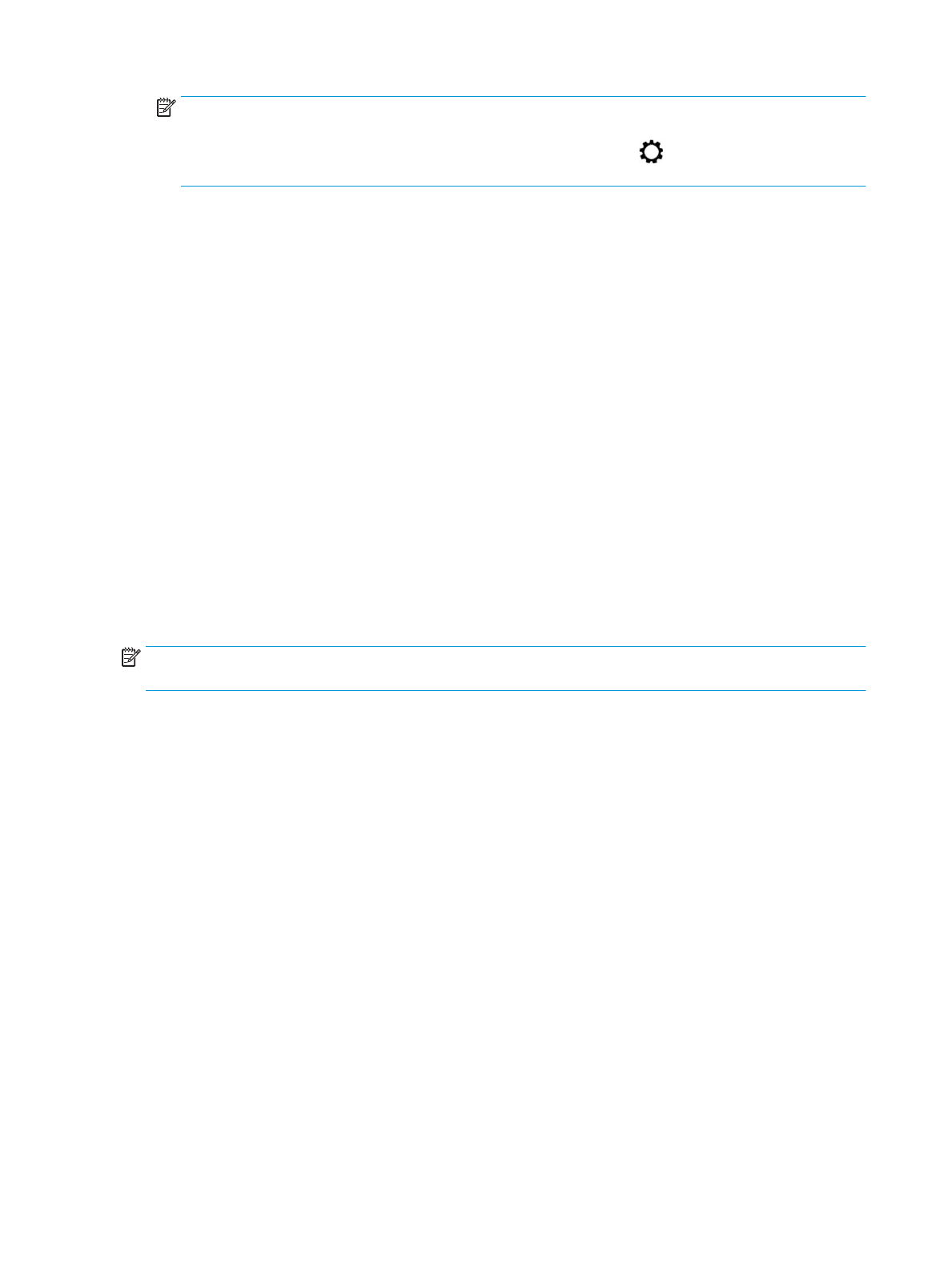
ПРИМЕЧАНИЕ.
Для получения наилучших результатов (особенно если выбран режим
расширения экрана) увеличьте разрешение экрана внешнего устройства, выполнив указанные
ниже действия. Нажмите кнопку Пуск, затем – значок Параметры
и выберите Система. В
разделе Экран выберите нужное разрешение и нажмите Сохранить изменения.
Настройка звука через HDMI
HDMI – это единственный видеоинтерфейс, поддерживающий видео и звук высокой четкости. После
подключения телевизора HDMI к компьютеру можно включить звук HDMI, выполнив указанные ниже
действия.
1.
Щелкните правой кнопкой мыши значок Динамики в области уведомлений в правой части панели
задач и выберите пункт Устройства воспроизведения.
2.
На вкладке Воспроизведение нажмите название цифрового устройства вывода.
3.
Нажмите По умолчанию и кнопку ОК.
Для переключения воспроизведения аудиопотока на динамики компьютера выполните указанные
ниже действия.
1.
Щелкните правой кнопкой мыши значок Динамики в области уведомлений в правой части панели
задач и выберите пункт Устройства воспроизведения.
2.
На вкладке Воспроизведение выберите Динамики.
3.
Нажмите По умолчанию и кнопку ОК.
Подключение цифровых устройств отображения с помощью кабеля
DisplayPort (только на некоторых моделях)
ПРИМЕЧАНИЕ.
Для подключения цифрового устройства отображения к компьютеру требуется
кабель Dual-Mode DisplayPort (DP-DP), приобретаемый отдельно.
Порт Dual-Mode DisplayPort позволяет подключать цифровое устройство отображения, такое как
высокопроизводительный монитор или проектор. Порт Dual-Mode DisplayPort обеспечивает более
высокую производительность по сравнению с портом для внешнего монитора VGA и улучшает
возможности цифрового подключения.
1.
Подключите один разъем кабеля Dual-Mode DisplayPort к порту Dual-Mode DisplayPort на
компьютере.
24
Глава 4 Использование развлекательных функций
Содержание
- 3 Уведомление о безопасности
- 5 Настройка конфигурации процессора (только на некоторых моделях)
- 7 Содержание
- 13 Начало работы; Рекомендации
- 14 Дополнительные ресурсы HP
- 16 Знакомство с компьютером; Расположение оборудования; Расположение программного обеспечения
- 17 Вид слева
- 18 Вид сзади
- 20 Дисплей
- 21 Сенсорная панель
- 22 Индикаторы
- 23 Кнопка
- 24 Специальные клавиши; Клавиши действий
- 26 Вид снизу; Наклейки
- 28 Подключение к сети; Подключение к беспроводной сети; Использование элементов управления беспроводной связью; Клавиша режима “В самолете”
- 30 Использование GPS (только на некоторых моделях)
- 31 Подключение устройств Bluetooth; Подключение к проводной локальной сети (только на
- 32 Использование камеры; Использование звука; Подключение динамиков
- 34 Использование видео
- 36 Настройка звука через HDMI; Подключение цифровых устройств отображения с помощью кабеля
- 37 Использование передачи данных
- 39 Навигация по экрану; Касание
- 40 Перетаскивание двумя пальцами (только на сенсорной панели); Касание двумя пальцами (только на сенсорной панели)
- 41 Жест касания четырьмя пальцами (только на сенсорной панели); Жест прокрутки тремя пальцами (только на сенсорной панели); Перетаскивание одним пальцем (только на сенсорном экране)
- 43 Управление питанием; Использование спящего режима и режима гибернации; Переход в спящий режим и выход из него
- 44 Активация режима гибернации и выход из него (только на некоторых; Завершение работы (выключение) компьютера
- 45 Использование значка питания и параметров
- 46 Отображение уровня заряда батареи; Экономия энергии батареи
- 47 Определение низких уровней заряда батареи; Действия пользователя в условиях низкого уровня заряда батареи; источника питания; Батарея с заводской пломбой
- 48 Работа от внешнего источника питания
- 49 Обслуживание компьютера; Улучшение производительности; Дефрагментация диска; Очистка диска
- 50 Определение состояния HP 3D DriveGuard; Обновление программ и драйверов; Очистка компьютера; Процедуры очистки
- 51 Поездки с компьютером и его транспортировка
- 53 Использование паролей
- 54 Установка паролей в Windows
- 55 Использование Windows Hello (только на некоторых; Использование программы обеспечения безопасности в; Использование антивирусного программного обеспечения
- 56 Использование брандмауэра; Установка обновлений программного обеспечения
- 58 Использование утилиты Setup Utility; Определение версии BIOS
- 59 Загрузка обновления BIOS
- 61 Использование программы HP PC Hardware Diagnostics
- 62 Загрузка HP PC Hardware Diagnostics Windows; Загрузка актуальной версии HP PC Hardware Diagnostics Windows; Установка HP PC Hardware Diagnostics Windows
- 63 Использование HP PC Hardware Diagnostics Windows; Запуск программы HP PC Hardware Diagnostics UEFI
- 64 Загрузка HP PC Hardware Diagnostics UEFI на флеш-накопитель USB; Использование настроек Remote HP PC Hardware Diagnostics; Загрузка Remote HP PC Hardware Diagnostics UEFI
- 65 Изменение настроек Remote HP PC Hardware Diagnostics UEFI
- 66 1 Резервное копирование и восстановление; Резервное копирование информации и создание носителей; Использование средств Windows
- 67 Recovery Download Tool (только на некоторых моделях); Восстановление после сбоя и восстановление системы; Восстановление, сброс и обновление с помощью средств Windows; Восстановление с помощью носителя для восстановления HP; Изменение порядка загрузки компьютера
- 69 2 Технические характеристики
- 70 Рабочая среда
- 71 3 Электростатический разряд
- 72 4 Специальные возможности; Специальные возможности; Поиск технических средств, соответствующих вашим потребностям; Наше стремление
- 73 Поиск наиболее подходящих вспомогательных технологий; Оценка потребностей
- 74 Специальные возможности в продуктах HP; Стандарты и законодательство; Стандарты
- 75 Законодательные и нормативные акты; США
- 76 Закон о доступности средств связи и видео в XXI веке (CVAA); Канада
- 77 Европа; Великобритания; Другие страны мира
- 78 Полезные ресурсы и ссылки с информацией по доступности; Организации
- 79 Ссылки HP; Обращение в службу поддержки
- 80 Указатель